Jeep Wrangler Unlimited Benutzerhandbuch

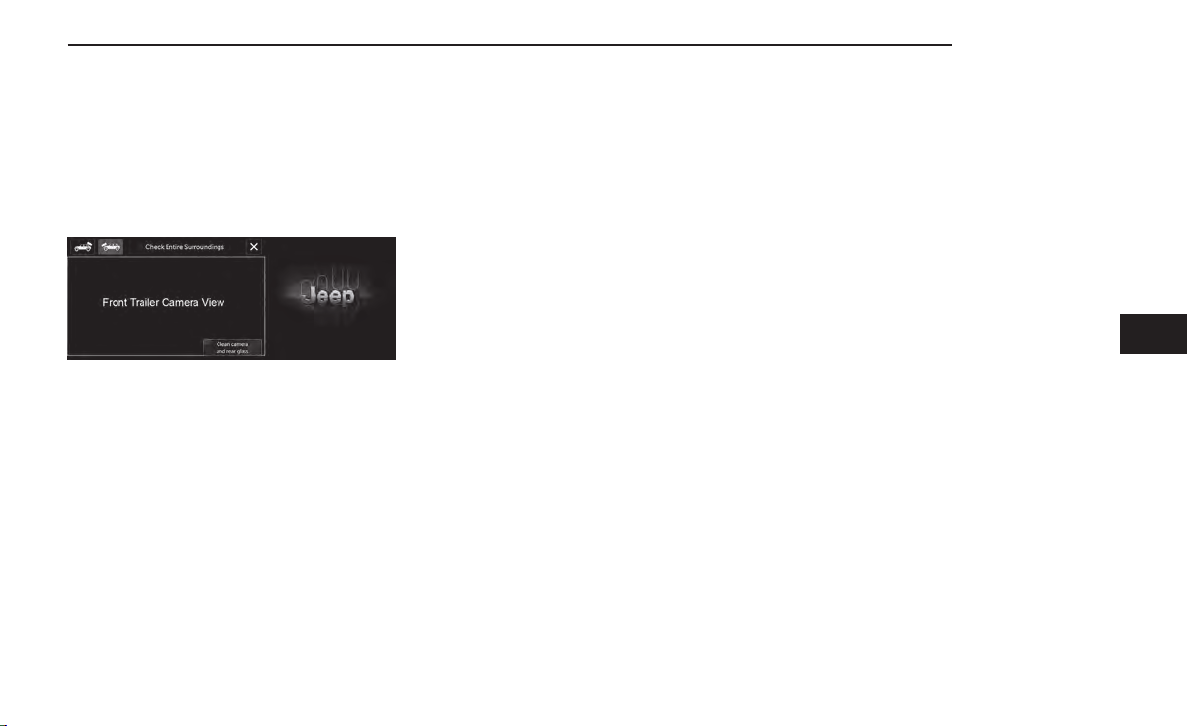
TRAILCAM – JE NACH AUSSTATTUNG
Ihr Fahrzeug ist eventuell mit einer TrailCam ausgestat-
tet, mit der Sie auf dem Bildschirm ein Bild der Vorder-
ansicht Ihres Fahrzeugs sehen können. Das Bild wird
auf dem Touchscreen zusammen mit dem Warnhinweis
„Check entire surroundings“ (Gesamte Umgebung über-
prüfen) oben auf dem Display angezeigt.
Drücken Sie zur Aktivierung dieser Funktion die Taste
„TrailCam“ auf dem Touchscreen.
TRAIL-AUFZEICHNUNG – JE NACH
AUSSTATTUNG
Übersicht
Auf die Funktion „Trail Recording“ (Trail-Aufzeichnung)
kann über verschiedene Wege zugegriffen werden:
Über den Bildschirm des Fahrzeugs auf dem Armatu-
renbrett, über das Menü „App Drawer“ (App-
Gesamtübersicht), über die Registerkarte „Vehicle
Dynamics“ (Fahrzeugdynamik) der Off-Road-Seiten oder
über die Funktion „Start Recording“ (Aufzeichnung star-
ten) in der Adventure Guides-App. Unter „Trail Recor-
ding“ (Trail-Aufzeichnung) finden Sie Optionen, mit
denen Sie die Aufzeichnung Ihres Trails starten oder
gespeicherte Aufzeichnungen anzeigen können, in
denen Sie frühere aufgezeichnete Trails sehen können.
Aufzeichnung eines Trails und Stoppen
der Aufzeichnung
Um die Aufzeichnung eines Trails zu starten, wählen Sie
unten auf dem Touchscreen „Start Recording“ (Auf-
zeichnung starten). Sobald Sie diese Option ausgewählt
haben, wird Ihr Trail so lange aufgezeichnet, wie Sie
möchten.
Wenn die Aufzeichnung beendet ist, drücken Sie auf
„Stop Recording“ (Aufzeichnung stoppen). Wählen Sie
aus, ob Sie den Trail speichern möchten. Der Trail wird
gespeichert und erscheint unter „Saved Recordings“
(Gespeicherte Aufzeichnungen). Wenn Sie „Cancel“
(Abbrechen) wählen, wird der Trail nicht gespeichert
und gelöscht.
HINWEIS:
Nach 48 km (30 Meilen) erscheint auf dem Touch-
screen eine Meldung mit der Frage, ob Sie die Aufzeich-
nung fortsetzen möchten.
Hinzufügen eines Wegpunkts
Wählen Sie unten links auf dem Touchscreen die
Option „Add Waypoint“ (Wegpunkt hinzufügen) aus dem
Bildschirm für die Trail-Aufzeichnung. Damit kann der
Benutzer während und nach der Aufzeichnung einen
Ort entlang des Trails markieren. Es gibt drei auswähl-
bare Optionen, um einen Wegpunkt zu markieren: Ein
Wegpunkt kann sowohl bei fahrendem als auch bei ste-
hendem Fahrzeug gesetzt werden, kann aber nur bear-
beitet werden, wenn sich das Fahrzeug nicht bewegt.
Standardmäßig werden Wegpunkte chronologisch in
der Reihenfolge benannt, in der die Wegpunkte mar-
kiert oder hinzugefügt werden. Sie können später
umbenannt werden, indem Sie auf das Bearbeitungs-
symbol rechts neben dem vorgegebenen Wegpunktna-
men drücken.
•
Orte
•
Hindernis
•
Anleitung
HINWEIS:
Ein Wegpunkt kann unabhängig davon, ob das Fahr-
zeug in Bewegung ist oder nicht, gesetzt werden, kann
aber nur bearbeitet werden, wenn sich das Fahrzeug
nicht bewegt.
Ansicht erweitern/verkleinern
Drücken Sie im Bildschirm „Trail Recording“ (Trail-
Aufzeichnung) auf die Schaltfläche „Expand“ (Erwei-
tern) rechts neben der Kartenansicht, um den Bild-
schirm mit der Trail-Karte während der Aufzeichnung zu
vergrößern. Wenn Sie sich in der erweiterten Ansicht
befinden, drücken Sie auf das Symbol zum Verkleinern,
um die Karte während der Aufzeichnung zu verkleinern.
Bearbeiten eines Trails
Nachdem Sie die Aufzeichnung eines Trails beendet
haben, wird eine Skala angezeigt, mit der Sie den
Schwierigkeitsgrad des Trails für spätere Zwecke bewer-
ten können. Die Skala reicht von 1-10, wobei 1 die ein-
fachste und 10 die schwierigste Stufe ist.
HINWEIS:
Die Einstellung des Schwierigkeitsgrads ist zum Spei-
chern des Trails nicht erforderlich und kann nachträg-
lich bearbeitet werden.
TrailCam-Aktivierung
MULTIMEDIA 177
5
5628434_24_JL_OM_DE_EE_t_E1.pdf 177 6/29/2023 12:48:09 PM

Benötigen Sie Hilfe?
Haben Sie eine Frage zu Ihrem Jeep und die Antwort steht nicht im Handbuch? Stellen Sie hier Ihre Frage. Geben Sie eine klare und umfassende Beschreibung des Problems und Ihrer Frage an. Je besser Ihr Problem und Ihre Frage beschrieben sind, desto einfacher ist es für andere Jeep-Besitzer, Ihnen eine gute Antwort zu geben.
Wie zufrieden sind Sie mit dieser Seite?
